【バナー作成のためのエクセル基本操作】エクセルの得意ワザ、グラフを作って画像にする方法

エクセルはグラフ作りが得意!
ホームページにグラフを使うと、視覚効果がプラスされてより分かりやすく、見栄えのいいサイトになると思います。
エクセルでグラフを作成する
グラフ作成についての詳細な説明はここではしませんが、簡単なグラフ見本を作成してみます。
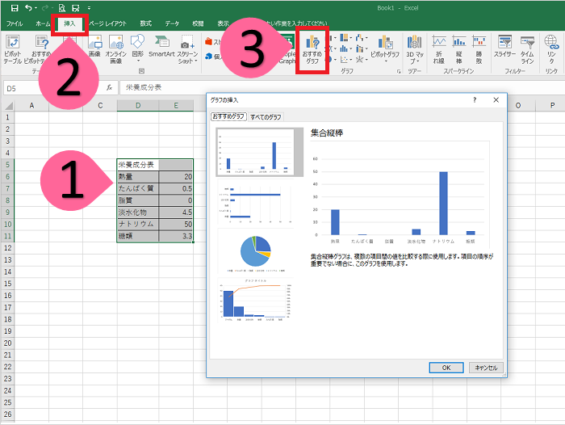
- グラフのデータになる表を作成します。
- 「挿入」を開くと、グラフに関する項目が出ます。
- 使用するデータを選択して、今回は「おすすめのグラフ」を選択しました。
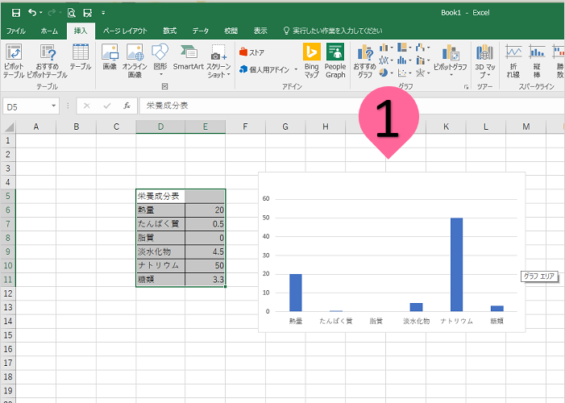
- グラフを選択して、右クリック「コピー」を選択します。
- ペイントに貼り付けます。
参考記事:【ペイントの基本操作】エクセルからペイントへコピーしたときの注意点
セルではなく、画像を選択してコピー&ペーストした場合は、余計な線などは入りません。
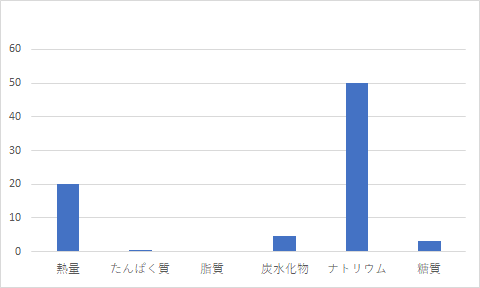
ホームページにグラフを入れるのは難易度が高いイメージでしたが、エクセルで作って画像にすると、とても簡単にオリジナルのグラフを使うことができます。
ペイントとエクセルの基本操作についてはこちらで確認できます✨
![]() 「ペイント」の使い方<基本操作一覧>
「ペイント」の使い方<基本操作一覧>
![]() 「エクセル」の使い方<バナー作成編>
「エクセル」の使い方<バナー作成編>


 水口愛子(みなくちあいこ)
水口愛子(みなくちあいこ)

















